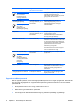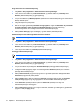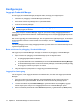ProtectTools - Windows Vista and Windows XP
●
Bytt ut bokstavene i passordet med spesialtegn eller tall. Du kan for eksempel bruke tallet 1 i stedet
for bokstavene I eller L.
●
Kombiner ord fra 2 eller flere språk.
●
Del opp et ord eller en frase med tall eller spesialtegn, for eksempel "Mary2-2Cat45".
●
Ikke bruk et passord som kan slås opp i en ordbok.
●
Ikke bruk navnet ditt eller annen personlig informasjon som passord, for eksempel fødselsdato,
navn på kjæledyr eller mors pikenavn, heller ikke skrevet baklengs.
●
Endre passordet regelmessig. Du kan også endre bare et par tegn hver gang.
●
Hvis du skriver ned passordet, må du ikke lagre det på et synlig sted i nærheten av datamaskinen.
●
Ikke lagre passordet i en fil på datamaskinen, for eksempel i en e-postmelding.
●
Ikke del konto med andre eller gi passordet ditt til noen.
HP ProtectTools Backup and Restore
HP ProtectTools Backup and Restore gir deg en rask og enkel måte å sikkerhetskopiere og gjenopprette
legitimasjon fra alle støttede HP ProtectTools-moduler på.
Sikkerhetskopiere legitimasjoner og innstillinger
Du kan sikkerhetskopiere legitimasjon på følgende måter:
●
Bruk veiviseren for HP ProtectTools Backup til å velge og sikkerhetskopiere HP ProtectTools-
moduler
●
Sikkerhetskopier forhåndsvalgte HP ProtectTools-moduler
MERK: Du må angi alternativer for sikkerhetskopiering før du kan bruke denne metoden.
●
Planlegg sikkerhetskopieringer
MERK: Du må angi alternativer for sikkerhetskopiering før du kan bruke denne metoden.
Slik bruker du veiviseren for HP ProtectTools Backup til å velge og sikkerhetskopiere HP
ProtectTools-moduler
1. Velg Start > Alle programmer > HP ProtectTools Security Manager.
2. I den venstre ruten klikker du på HP ProtectTools, og deretter klikker du på Backup and
Restore (Sikkerhetskopiering og gjenoppretting).
3. I høyre rute klikker du på Backup Options (Alternativer for sikkerhetskopiering). Veiviseren for HP
ProtectTools Backup Wizard åpnes. Følg instruksjonene på skjermen for å sikkerhetskopiere
legitimasjon.
NOWW Ekstra sikkerhetselementer 9